如何在Win10系统中添加开机登录密码
使用Windows10系统电脑的用户,为了保护自己电脑中的隐私安全,因此想要添加开机登录密码,但是却不知道如何添加,那么小编就来为大家介绍一下吧。
具体如下:
1. 第一步,右击桌面左下角的开始图标。

2. 第二步,来到下图所示的弹出窗口后,点击箭头所指的设置选项。

3. 第三步,在下图所示的Windows设置页面中,点击箭头所指的账户选项。

4. 第四步,我们可以看到如下图所示的账户页面,点击页面左侧的登录选项。
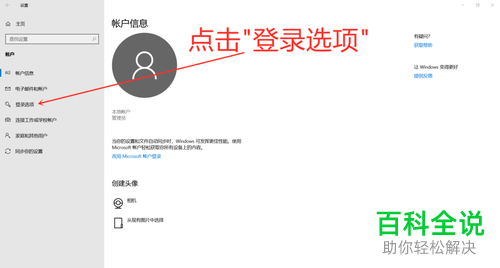
5. 第五步,来到下图所示的登录选项页面后,点击箭头所指的密码选项。

6. 第六步,在下图所示的弹出窗口中,点击箭头所指的添加选项。

7. 第七步,我们可以看到如下图所示的创建密码页面,输入并确认想要设置的密码,接着输入密码提示。

8. 第八步,完成设置后,点击右下角的下一步选项。
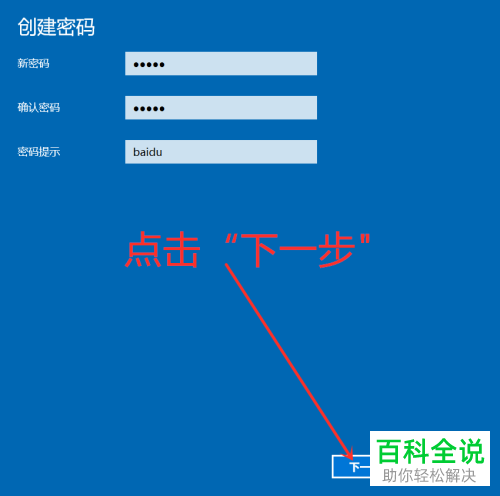
9. 第九步,来到下图所示的页面后,点击右下角箭头所指的完成选项。

10. 第十步,将电脑重启,就发现需要输入密码,才可以打开自己的电脑了。

以上就是如何在Win10系统中添加开机登录密码的方法。
赞 (0)

